与 Debian Live CD 建立网络连接的方法有很多种,但常用的方法有两种:
方法 1:使用 NetworkManager 应用程序
p>
启动 Debian Live CD 并登录。
打开 NetworkManager 应用程序。 要找到它,请单击屏幕左上角的应用程序菜单或使用快捷键 Ctrl + Alt + T 打开终端并输入“nm-applet”。
在 NetworkManager 应用程序中,单击网络连接图标(Wi-Fi 或有线连接图标)。
从连接列表中选择您要连接的网络,然后单击“连接”按钮。
如果系统要求您输入用户名和密码进行身份验证,请按照提示操作。
连接成功后,Debian Live CD就可以访问互联网了。
方法2:使用命令行工具
启动Debian Live CD并登录。
打开终端窗口。 要找到它,请单击屏幕左上角的应用程序菜单或使用快捷键 Ctrl + Alt + T。
首先,请检查以下内容: 网络接口已启用。 使用以下命令查看网络接口的状态:
ip addr show
如果网络接口未启用,请使用以下命令启用它(将 eth0 替换为您的接口)。 网络接口名称):
sudo ip link set eth0 up
接下来,使用以下命令设置网络接口(将 eth0 替换为您的网络接口),将 your_router_ip 更改为路由器的 IP 地址,将 your_subnet_mask 更改为您的子网掩码,将 your_gateway 更改为您的网关地址):
sudo ip addr add your_subnet_mask dev eth0
sudo ip Route add default via your_router_ip
最后,使用以下命令配置您的互联网连接:启用 IP转发。
sudo sysctl -w net.ipv4.ip_forward=1
要使此设置在多个环境下生效,请重新启动并编辑 /etc/sysctl.conf 文件 编辑并取消注释以下行:
net.ipv4.ip_forward=1
现在可以了。 要传递命令,请运行 ping 工具来测试网络连接。
ping google.com
如果 ping 命令返回成功响应,则您已成功连接到互联网。 。
尽管上述方法在大多数情况下都有效,但请注意,根据您的网络配置,可能需要执行其他步骤。 如果您遇到问题,请参阅您的网络适配器文档或联系您的网络管理员。
以上内容来源于网络,不代表本站全部观点。 欢迎关注:zhujipindao.com
 主机频道
主机频道





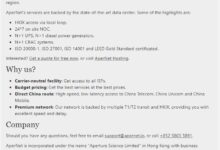
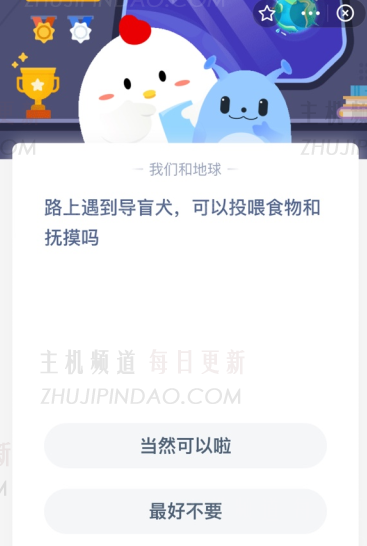
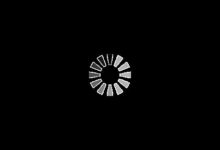




评论前必须登录!
注册